搭建虚拟机网络的关键步骤包括:选择虚拟化平台、配置虚拟交换机、设定虚拟机网络接口、配置网络地址转换(NAT)、设置虚拟局域网(VLAN)。其中,选择适合的虚拟化平台是最为关键的一步,因为不同的虚拟化平台提供的功能和配置方式各有不同,对后续的网络配置有着直接影响。接下来我们将详细介绍如何选择合适的虚拟化平台,并逐步展开其他步骤。
一、选择虚拟化平台
选择合适的虚拟化平台是搭建虚拟机网络的第一步,也是最为关键的一步。常见的虚拟化平台包括VMware、VirtualBox、Hyper-V和KVM。
1. VMware
VMware是企业级虚拟化解决方案的首选,尤其适用于需要高性能和高稳定性的生产环境。其主要优点包括强大的管理工具、丰富的网络配置选项和广泛的硬件支持。
2. VirtualBox
VirtualBox是一个开源的虚拟化平台,适用于开发和测试环境。其主要优点包括免费、易于安装和使用、跨平台支持。
3. Hyper-V
Hyper-V是微软的虚拟化平台,适用于Windows环境下的虚拟化需求。其主要优点包括与Windows Server的深度集成、高性能和良好的兼容性。
4. KVM
KVM是基于Linux的开源虚拟化平台,适用于需要高性能和高可定制性的环境。其主要优点包括免费、强大的性能和灵活的配置选项。
二、配置虚拟交换机
虚拟交换机是虚拟机网络的重要组成部分,用于连接虚拟机和物理网络。不同的虚拟化平台提供不同类型的虚拟交换机,如VMware的vSwitch、Hyper-V的Virtual Switch和KVM的Bridge。
1. VMware vSwitch
在VMware中,可以通过vSphere Client或vCenter Server配置vSwitch。vSwitch支持多种网络配置选项,包括标准交换机和分布式交换机。配置步骤如下:
打开vSphere Client,连接到ESXi主机或vCenter Server。
导航到“Networking”选项卡,点击“Add Networking”。
选择“Virtual Machine”作为连接类型,点击“Next”。
选择要绑定的物理网卡,点击“Next”。
配置端口组名称和VLAN ID,点击“Finish”。
2. Hyper-V Virtual Switch
在Hyper-V中,可以通过Hyper-V Manager配置Virtual Switch。配置步骤如下:
打开Hyper-V Manager,连接到Hyper-V主机。
在右侧操作栏中,点击“Virtual Switch Manager”。
选择“New virtual network switch”,选择交换机类型(外部、内部、专用),点击“Create Virtual Switch”。
配置交换机名称、绑定的物理网卡和其他选项,点击“OK”。
3. KVM Bridge
在KVM中,可以通过命令行或图形化工具(如virt-manager)配置Bridge。配置步骤如下:
编辑网络配置文件 /etc/network/interfaces,添加Bridge配置:
auto br0
iface br0 inet static
address 192.168.1.10
netmask 255.255.255.0
gateway 192.168.1.1
bridge_ports eth0
bridge_stp off
bridge_fd 0
重启网络服务:
sudo systemctl restart networking
三、设定虚拟机网络接口
在配置好虚拟交换机后,需要为每台虚拟机设置网络接口,以便其能够连接到虚拟交换机和物理网络。
1. VMware
在VMware中,可以通过vSphere Client或vCenter Server为虚拟机添加网络接口。配置步骤如下:
打开vSphere Client,连接到ESXi主机或vCenter Server。
选择要配置的虚拟机,点击“Edit Settings”。
点击“Add New Device”,选择“Network Adapter”。
选择要连接的虚拟交换机,点击“OK”。
2. Hyper-V
在Hyper-V中,可以通过Hyper-V Manager为虚拟机添加网络接口。配置步骤如下:
打开Hyper-V Manager,连接到Hyper-V主机。
选择要配置的虚拟机,点击“Settings”。
在“Add Hardware”中,选择“Network Adapter”。
选择要连接的虚拟交换机,点击“OK”。
3. KVM
在KVM中,可以通过virt-manager为虚拟机添加网络接口。配置步骤如下:
打开virt-manager,连接到KVM主机。
选择要配置的虚拟机,点击“Open”。
在虚拟机窗口中,点击“Details”。
在“Add Hardware”中,选择“Network”,配置网络接口类型和连接的虚拟交换机,点击“Finish”。
四、配置网络地址转换(NAT)
网络地址转换(NAT)可以让虚拟机通过主机的IP地址访问外部网络,而无需为每台虚拟机分配一个独立的IP地址。
1. VMware NAT
在VMware中,可以通过vSphere Client或vCenter Server配置NAT。配置步骤如下:
打开vSphere Client,连接到ESXi主机或vCenter Server。
导航到“Networking”选项卡,选择要配置的虚拟交换机。
在“Edit Settings”中,选择“NAT”,配置NAT选项,点击“OK”。
2. Hyper-V NAT
在Hyper-V中,可以通过PowerShell配置NAT。配置步骤如下:
打开PowerShell,创建NAT网络:
New-VMSwitch -SwitchName "NATSwitch" -SwitchType Internal
New-NetIPAddress -IPAddress 192.168.100.1 -PrefixLength 24 -InterfaceAlias "vEthernet (NATSwitch)"
New-NetNAT -Name "NATNetwork" -InternalIPInterfaceAddressPrefix "192.168.100.0/24"
为虚拟机配置网络接口,连接到“NATSwitch”。
3. KVM NAT
在KVM中,可以通过libvirt配置NAT。配置步骤如下:
打开虚拟网络配置文件 /etc/libvirt/qemu/networks/default.xml,添加NAT配置:
重启libvirt网络服务:
sudo virsh net-destroy default
sudo virsh net-start default
五、设置虚拟局域网(VLAN)
虚拟局域网(VLAN)用于将虚拟机分隔到不同的网络段,以提高网络安全性和管理效率。
1. VMware VLAN
在VMware中,可以通过vSphere Client或vCenter Server配置VLAN。配置步骤如下:
打开vSphere Client,连接到ESXi主机或vCenter Server。
选择要配置的虚拟交换机,点击“Edit Settings”。
在端口组设置中,配置VLAN ID,点击“OK”。
2. Hyper-V VLAN
在Hyper-V中,可以通过Hyper-V Manager配置VLAN。配置步骤如下:
打开Hyper-V Manager,连接到Hyper-V主机。
选择要配置的虚拟机,点击“Settings”。
选择网络适配器,配置VLAN ID,点击“OK”。
3. KVM VLAN
在KVM中,可以通过virt-manager配置VLAN。配置步骤如下:
打开virt-manager,连接到KVM主机。
选择要配置的虚拟机,点击“Open”。
在虚拟机窗口中,点击“Details”。
选择网络接口,配置VLAN ID,点击“Apply”。
六、推荐使用的项目管理系统
在构建和管理虚拟机网络过程中,需要使用项目管理系统来提高工作效率和团队协作。以下是两个推荐的系统:
1. 研发项目管理系统PingCode
PingCode 是一个专为研发团队设计的项目管理系统,提供了强大的任务管理、需求跟踪、缺陷管理和版本控制功能,适用于复杂的开发项目管理。
2. 通用项目协作软件Worktile
Worktile 是一款通用的项目协作软件,支持任务管理、时间管理、文档协作和团队沟通,适用于各种类型的项目管理需求。
结语
搭建虚拟机网络是一个复杂且多步骤的过程,从选择虚拟化平台到配置虚拟交换机、设定虚拟机网络接口、配置NAT、设置VLAN,每一步都需要仔细规划和执行。希望通过本文的详细介绍,能够帮助您顺利搭建并管理虚拟机网络,实现高效、安全和稳定的网络环境。
相关问答FAQs:
1. 虚拟机网络是什么?虚拟机网络是指在物理服务器上创建的虚拟机之间的通信和连接方式。它允许多个虚拟机之间互相通信,并与外部网络进行交互。
2. 如何搭建虚拟机网络?搭建虚拟机网络可以通过以下几个步骤:
首先,选择合适的虚拟化软件,例如VMware Workstation、VirtualBox等。
其次,安装虚拟化软件并创建虚拟机。
然后,为虚拟机分配网络适配器,可以选择桥接模式、NAT模式或仅主机模式等。
接下来,配置虚拟机的网络设置,包括IP地址、子网掩码、网关等。
最后,测试虚拟机之间的网络连接,确保它们可以相互通信和访问外部网络。
3. 有哪些常见的虚拟机网络问题?在搭建虚拟机网络的过程中,可能会遇到一些常见的问题,例如:
虚拟机无法与外部网络通信:这可能是由于网络适配器配置不正确或防火墙设置的问题。检查虚拟机的网络设置和防火墙规则,确保它们允许虚拟机与外部网络进行通信。
虚拟机之间无法互相通信:这可能是由于虚拟机所在的子网设置不正确或网络适配器配置有误。检查虚拟机的网络设置和子网设置,确保它们位于同一子网,并且网络适配器配置正确。
虚拟机无法获取IP地址:这可能是由于DHCP服务器配置有误或虚拟机的网络适配器设置不正确。检查DHCP服务器的配置和虚拟机的网络适配器设置,确保虚拟机可以成功获取IP地址。
原创文章,作者:Edit2,如若转载,请注明出处:https://docs.pingcode.com/baike/2736400